- Može li posuđe biti nezdravo?
- Koliko novca biste trebali imati u „crnom fondu“?
- DAN PLANETA ZEMLJE - Kako pojedinac može promijeniti svijet?
- JEZIK CVIJEĆA - Koje cvijeće odabrati u kojoj situaciji?
- Što je bilanca i zašto je korisna svakom poduzeću?
- Laganje nikada nije dobar izbor, pogotovo u poslu
- Umijeće raspravljanja: Nadmudrite "protivnika" uz nekoliko jednostavnih savjeta
- Može li invaliditet biti prepreka za bavljenje kuhanjem?
- Pokušajte smanjiti svoje račune za električnu energiju
- PUTOVANJE - Kako odabrati destinaciju, a ne potrošiti previše novca
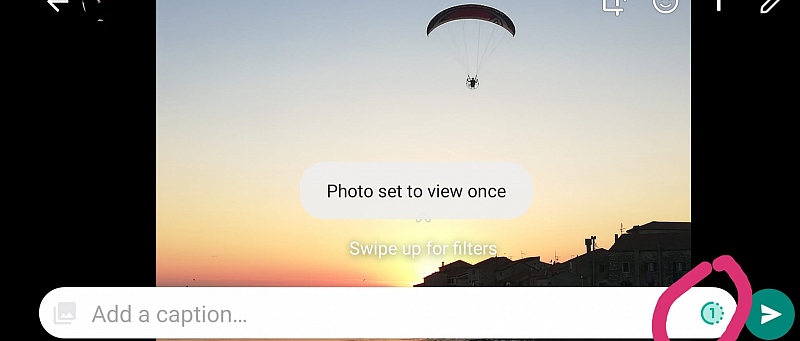
Osim brisanja poruke koja je poslana kontaktu ili u grupu, a dok je druga strana nije pročitala, te potom već neko vrijeme dostupne značajke nestajućih poruka, odnedavno je na WhatsAppu obuhvaćeno i nestajanje multimedijskih sadržaja poput fotografija i video zapisa.
Kako izbrisati poruku koja je poslana drugoj strani (jednoj osobi ili grupi)
- uđite u WhatsApp aplikaciju
- otiđite u Razgovor (Chats)
- pronađite željeni kontakt (ili grupu) s kojim vodite razgovor
- desnom tipkom stisnite zadnju poruku koju ste napisali
- u gornjem izborniku kliknite na ikonu kante za smeće
- otvorit će se poruka na kojoj će pisati Želite li izbrisati poruku? (Delete message?) i odgovori Izbriši za mene (Delete for me) - Otkaži (Cancel) - Izbriši kod svih (Delete for everyone)
- odaberite Izbriši kod svih
- pažnja - ako je druga strana pročitala poruku nećete moći izbrisai poruku kod svih već samo kod sebe
Isto tako možete izbrisati bilo koju poruku koju je vama netko poslao, ali ona će biti izbrisana samo kod vas.
Kako uključiti nestajuću tekstualnu poruku (jednoj osobi ili grupi)
- uđite u WhatsApp aplikaciju
- otiđite u Razgovor (Chats)
- pronađite željeni kontakt (ili grupu) s kojim vodite razgovor
- u gornjem desnom kutu imate tri okomite točkice (Izbornik), kliknite na njega
- Odaberite Pogledajte kontakt (View Contact)
- skrolajte do dijela gdje piše Nestajuće poruke (Disappearing messages)
- otvorit će vam se prozor (Get started with disappearing messages)
- kliknite Nastavi (Continue)
- otvorit će vam se novi prozor koji će vam ponuditi da odaberete On ili Off za nestajanje poruka
- odaberite On
Poruke će nestati nakon 7 dana ako je ova opcija uključena. Poruke neće nestati izvan odabranog razgovora. Naravno, i dalje postoje načini da je druga strana sačuvala prijašnje poruke, prosljeđivanjem, snimkom zaslona ili kopiranjem.
Kako uključiti nestajuću multimedijalnu poruku (jednoj osobi ili grupi)
- uđite u WhatsApp aplikaciju
- otiđite u Razgovor (Chats)
- pronađite željeni kontakt (ili grupu) s kojim vodite razgovor i kojoj želite poslati sliku ili video
- odaberite koju sliku ili video želite poslati ili je snimite pomoću kamere
- nakon toga pritisnite broj '1' u polju za tekst
- prikazat će vam se na slici ili videu poruka Fotografija je namještena za jedno prikazivanje (Photo set to view once)
- pošaljite sliku ili video
Kada je osoba primila i otvorila sliku ili video te potom zatvorila razgovor, to će joj se automatski izbrisati i pisat će joj Otvorena (Opened) i sliku ili video više neće moći vidjeti. Naravno, i dalje postoje načini da je druga strana sačuvala prijašnje poruke, prosljeđivanjem, snimkom zaslona ili kopiranjem.
- Izvor: WhatsApp
- #tehno
- SEDAM MAGIČNIH IZVORA
Evo kako do novca, a da nije samo od plaće
- DOBRO JE ZNATI
Ugovor o radu, djelu ili autorski - koji i kada?
- OBAVEZE I PREPORUKE
OPREMA ZA BICIKL (1. dio) - Što kaže zakon, a što bi bilo dobro imati
- PRAVA I ODGOVORNOSTI
Ozljeda na radu - Što je, kako se prijavljuje i kako dobiti naknadu




